ブレイクアウトルーム機能を使うと、参加者同士をグループに分けて個別のトークルームを設けることが可能です。
(1つのブレイクアウトルームに最大で200名の参加者、最大50のセッションに分割が可能。 )
※iPhoneやiPad、Androidスマートフォンではブレイクアウトルームのコントロールができません。
ホストがブレイクアウトルームを使う場合には、パソコンをご利用ください。
◆ブレイクアウトルームを有効にする
◆ミーティング中にブレイクアウトルームを設定する
◆ミーティング中に参加者をグループに分ける
-1)【自動で割り当てる】:Zoom が参加者を各ルームに平等に割り当てます
-2)【手動で割り当てる】:各ルームに割り当てる参加者を選択します
-3)【参加者によるルーム選択を許可】:参加者は自分でルームを選択し、入出できます
◆ホストが 各ブレイクアウトルームに参加する ※参加者が各ブレイクアウトルームを自由に移動する
◆その他のオプション機能(タイマー機能/メッセージ機能)
◆ブレイクアウトルーム利用時の録画について
◆画面をブレイクアウトルームに共有する
※◆事前にブレイクアウトルームに参加者を割り当てる
<ブレイクアウトルームを有効にする>
①Zoom(https://jwu-ac-jp.zoom.us/)にサインインし、
①個人の【設定】で ②ミーティングの設定項目を開く。
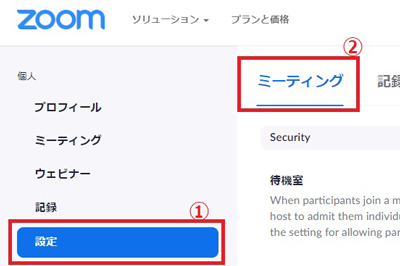
③「ブレイクアウトルーム」を有効にするスライダーをON
(※「スケジューリング時にホストが参加者をブレイクアウトルームに割り当てる・・・」にチェック )
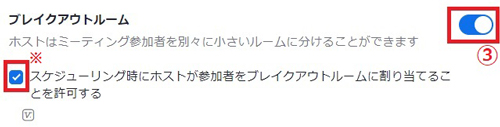
<ミーティング中にブレイクアウトセッションを設定する>
④ブレイクアウトルームが有効になると、ミーティング画面下のメニューに「ブレイクアウトルーム」のアイコンが
追加されるので、クリックしてブレイクアウトルームの作成をします

<ミーティング中に参加者をグループに分ける>
⑤作成したいブレイクアウトルームの数を選択し、
それらのルームへの参加者を割り当てる方法を選択します
-1)【自動で割り当てる】:Zoom が参加者を各ルームに平等に割り当てます
-2)【手動で割り当てる】:各ルームに割り当てる参加者を選択します
-3)【参加者によるルーム選択を許可】:参加者は自分でルームを選択し、入出できます
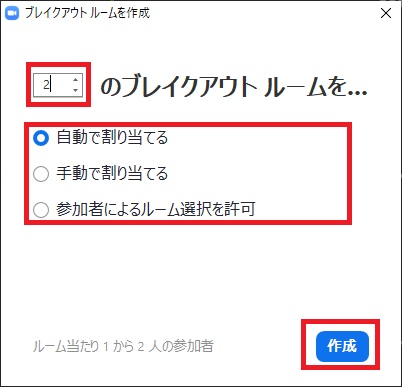
-1)【自動割り当て】参加者が自動で割り振られますので、問題なければ【すべてのルームを開始】をクリック
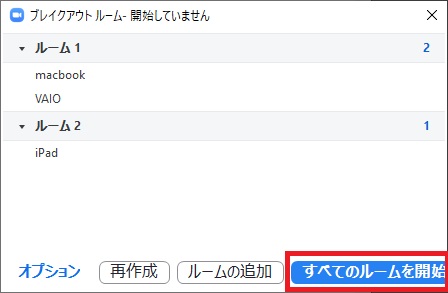
-2)【手動割り当て】:「割り当て」をクリックし分割された各ブレイクアウトルームに参加者を割り当てていきます
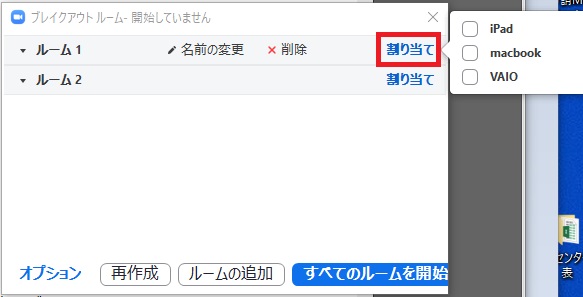
ルーム名の欄にカーソルを合わせると、【名前の変更】よりルーム名の変更が可能です
また、割り当てたメンバーの欄にカーソルを合わせると、メンバーの【移動】や【交換】が可能です
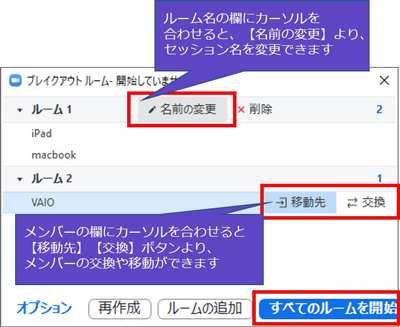
割り当てができたら、【すべてのルームを開始】をクリック
-3)【参加者によるルーム選択を許可】参加者が自分で入室したいルームを選択します
ホストが割り当てせずに【すべてのルームを開始】をクリックすると、
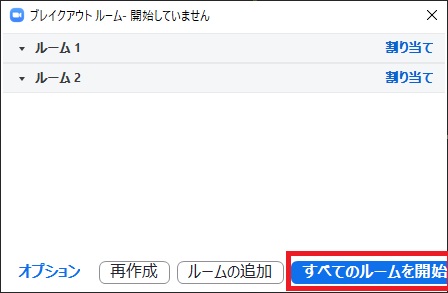
<参加者側>の画面に【ブレイクアウトルーム】のアイコンが表示されるのでクリックします
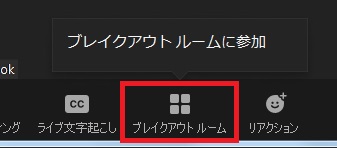
参加したいルームの【参加】アイコンをクリックして参加します
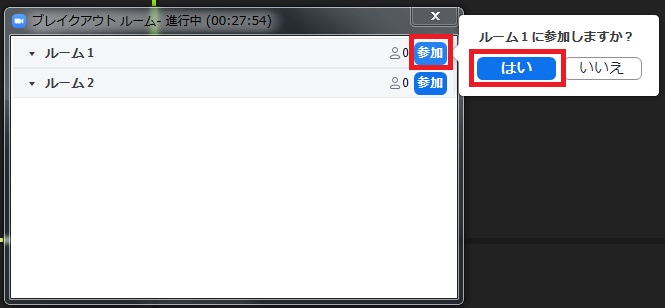
<ホスト側>画面に、参加状況が表示されます。
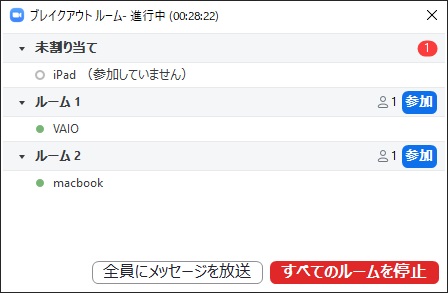
⑥【オプション】にて設定を確認する (※その他のオプション機能についてはこちら)
「割り当て済みの全参加者を自動でブレイクアウトルームに移動」にチェックを入れる。
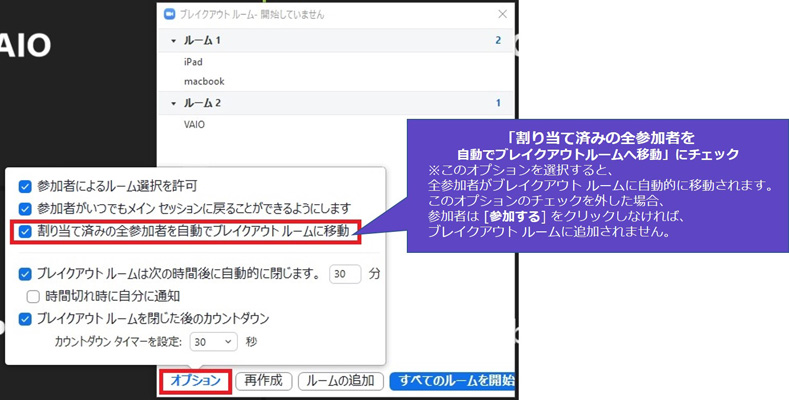
※チェックを入れていないと、参加者が自分で以下の画面で【参加】ボタンを押さなければなりません。
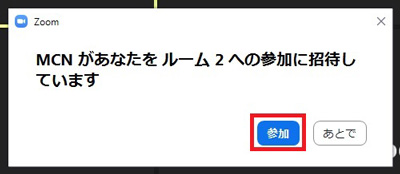
【すべてのルームを開始】ボタンでブレイクアウトルームが開始されます
<ホストが 各ブレイクアウトルームに参加する>
⑦ホストは、各ブレイクアウトルーム右の【参加】ボタンより、ブレイクアウトルームを渡り歩くことができます

※別のルームへ移動する際は、【ルームを退出する】→【ブレイクアウトルームを退室】をクリックしてメインルームへ戻って
から、再度別のルームへ【参加】します
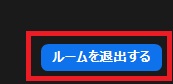 ⇒⇒
⇒⇒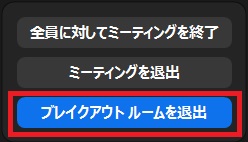
<※参加者が ブレイクアウトルームを自由に移動する>
・方法1:ブレイクアウトルーム作成時に【参加者によるルーム選択を許可】を選択する。
・方法2:オプション機能で【参加者によるルーム選択】にチェックを入れる。※割り当て方法に関係なく選択可能
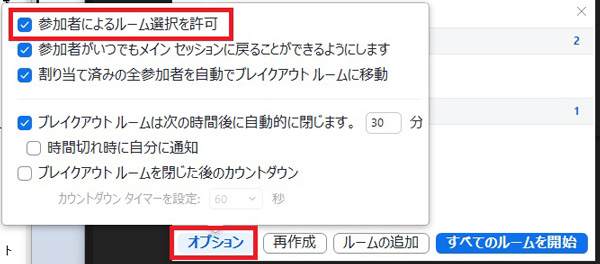
この設定をすると、参加者の画面下に【ブレイクアウトルーム】のアイコンが表示されます
クリックして【ブレイクアウトルームを選択】より
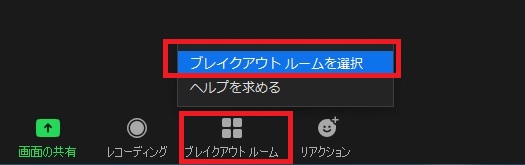
現在【参加済み】以外のルーム横に表示される【参加】ボタンを押して、確認画面で「はい」をクリック
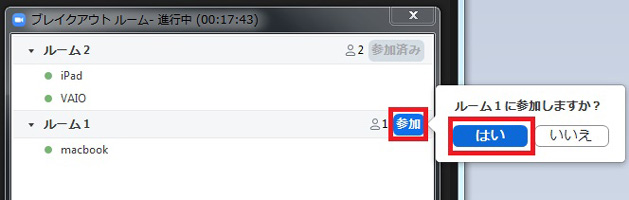
この繰り返しで、ルーム間を移動できます
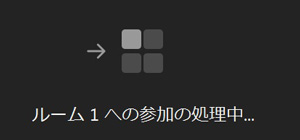
<その他のオプション機能(タイマー機能/メッセージ機能)>
⑧タイマー機能:グループワークの時間を指定し、参加者の画面にカウントダウンタイマーを表示します
ブレイクアウトセッション開始前に【オプション】をクリックし、
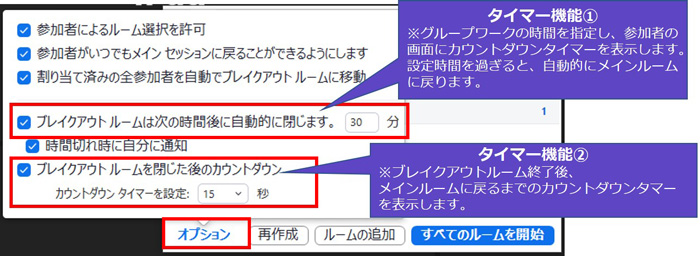
(1)【ブレイクアウトルームは次の時間後に自動的に閉じます】にチェックを入れタイマーを設定することで、
グループワークの時間制限ができ、参加者の画面右上にカウントダウンタイマーが表示されます。
※【時間切れ時に自分に通知】にチェックを入れると、指定時間時に、終了・延長の選択可能です。
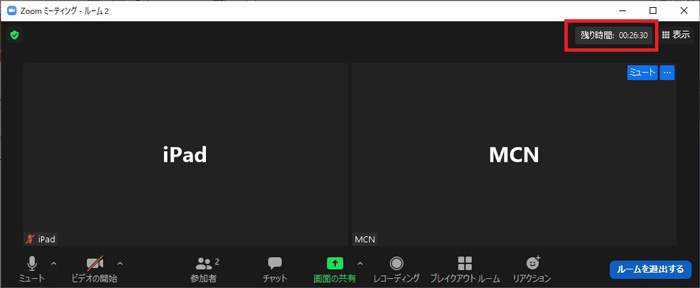
(2)【ブレイクアウトルームを閉じた後のカウントダウン】にチェックを入れタイマーを設定することで、
ブレイクアウトルームを閉じた後、メインセッションに戻るまでのカウントダウンが表示されます
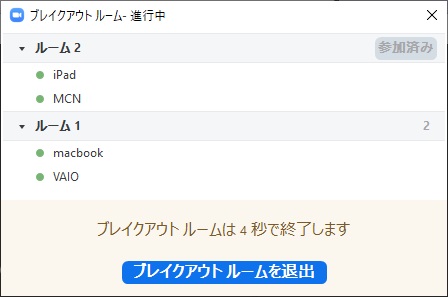 ※【ブレイクアウトルームを退出】より手動で退出も可能
※【ブレイクアウトルームを退出】より手動で退出も可能 ⑨メッセージ機能:ブロードキャストで【全員宛てのメッセージを送信】
ブレイクアウトセッション中は、チャットをしても他のルームの人には見れません。参加者全員に伝えたいことがある場合は
(1)「全員宛てのメッセージを送信」ボタンを押して(2)メッセージを入力し(3)「ブロードキャスト」ボタンを押すと

(4)参加者の画面上に、メッセージが表示されます

<ブレイクアウトルーム利用時の録画について>
・ホストはクラウドやローカルにメインセッションのみ録画が可能です。ブレイクアウトルーム内の録画はできません。
※ブレイクアウトルームの中を録画する場合は、各ブレイクアウトルームの参加者に録画担当を設けてください。
録画担当者のローカルに録画することになるため、事前にその担当者にローカル録画を許可しておく必要があります。
(※ブレイクアウトルーム開始後は、参加者が移動して操作できなくなるため、必ず開始前に許可しておいてください。)
Zoom公式サイトのマイページにて、設定を確認します。
個人の【設定】→【記録】より、 【ローカル記録】をオンにし、
【ホストは参加者にローカルでレコーディングを行う許可を付与できます】にチェックを入れる。
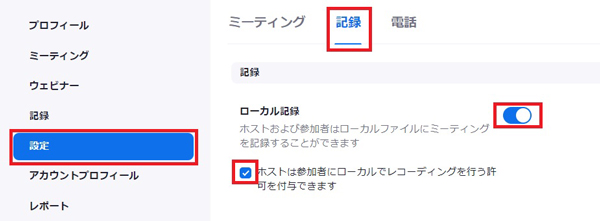
Zoom開始後に【参加者】を表示し、録画担当者の【詳細】→【レコーディングの許可】をクリックする。
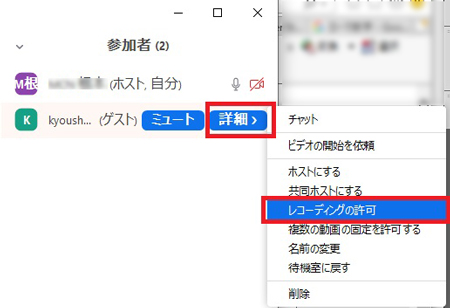
<画面をブレイクアウトルームに共有する>
・ブレイクアウト ルーム開始後、ホストまたは共同ホストはメインルームから開いている全てのブレイクアウトルームに
直接画面を共有できます。 これにより、発言者はすべてのブレイクアウトルームに一括して視覚情報を共有し、
次の手順やタスクに誘導することができます。
(1)ミーティング コントロールで 【画面共有】 をクリックします。
(2)共有ウィンドウの下部にある 【ブレイクアウト ルームに共有】 オプションを有効にします。
(3)画面(全体)、起動中のプログラムなど、共有する画面を選択します。
(4) [共有] をクリックします。 選択したコンテンツは、すべてのブレイクアウト ルームに共有されます。
※各ブレイクアウトルーム内でアクティブな共有は、ホスト / 共同ホストの共有画面により中断されます。
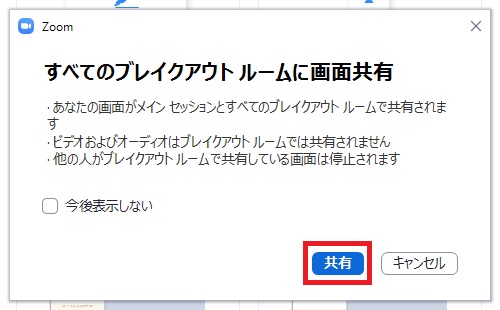
ホストの共有コンテンツが表示される前に、注釈やホワイトボードは保存されます。
